导读:人人PPT网《动画大师之路》系列PPT动画教程更新,主要由网友投稿,质量极高,对PPT动画提高学习,有极大的作用。本节教程为PPT动画大师之路(07):推波助澜

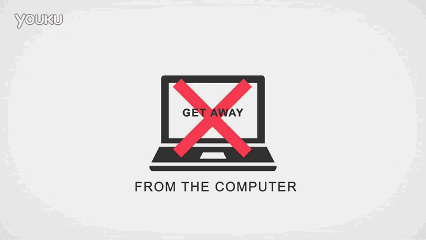
一、动画分解:
今天这个动画效果粗看非常简单,5QUITBEATINGYOUSELFUP几个元素逐个飞入,顺带着还有上下的色块和线条的的飞入。
“这么简单?
好,你打开我准备好的素材文件,啪啪啪五个元素设定好飞入效果,然后播放测试。不错,不错,PPT动画原来就这么回事啊。再看看原原视频,咦。好像少了点什么?少了点那个自然生动的感觉!
其实少的这一块,就是专业和业余的区别!
如果用视频编辑软件将视频逐帧播放,我们就可以看出,除了元素逐个飞入的动画效果外,这5个元素进入之时,还撞到了前一个元素上,产生了一个排队的多米诺骨牌的推挤动画效果。所以,在基本的飞入效果设定好了以后,我们今天的重点,是完成这个推波助澜的细节动画的特效。
二、操作流程:
1、首先为页面的上的5个素材:“5”、“quit”、”beating“、”youself"、“up”分别添加从右边飞入的动画效果,计时设定为“上一动画同时",持续时间设定为0.25秒。
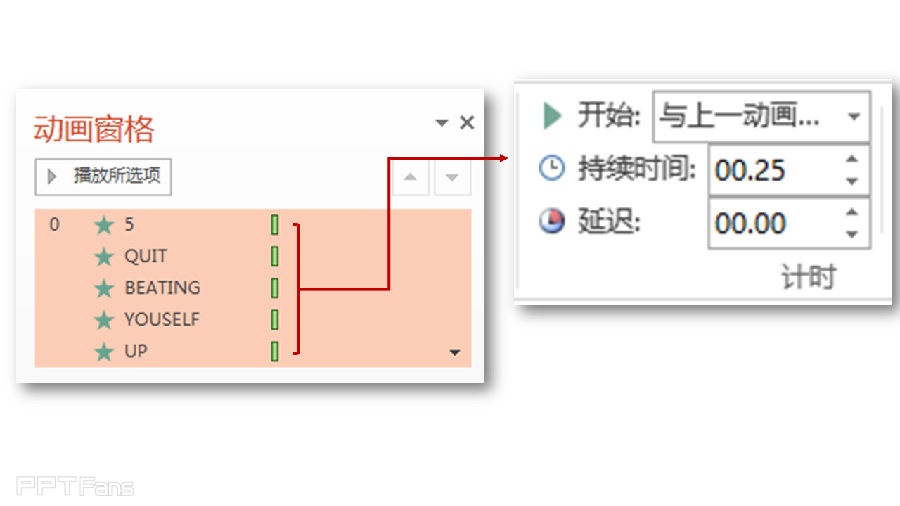
2、我们注意到"quit"撞击到“5”以后,“5”向左移动了一段距离,然后其他素材依次飞入,撞击到前一个素材,使得被撞击的素材产生了移动。所以,下一步就是设定被撞击的素材的移动。
我们可以一次选中所有的素材,添加向左移动的动画,然后在动画窗格中选中单独动画,按撞击——移动的顺序排好。时间默认为2秒,“和上一动画同时”
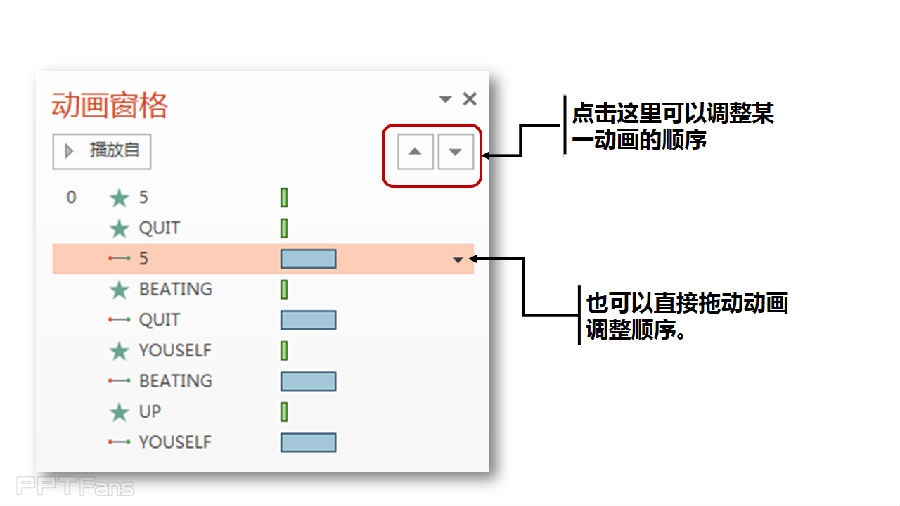
3、到这里也许会有童鞋问,为什么这里都是计时都是设定为“与上一动画同时”,其实这样做是为了方便以后的动画时间的调整。做动画就像写文章一样,先规划好动画的结构和顺序,然后再进行细微的效果、时间上的调整。这也是设计复杂动画时要养成的好习惯。
首先逐个调整各素材被撞击后移动的距离。
在【动画窗格】选中要调整的动画后,拖动页面上路径的红点,就可以改变移动路径的长度和方向了。这里我们要求移动路径保持水平,可以按住“shift”配合鼠标调整。
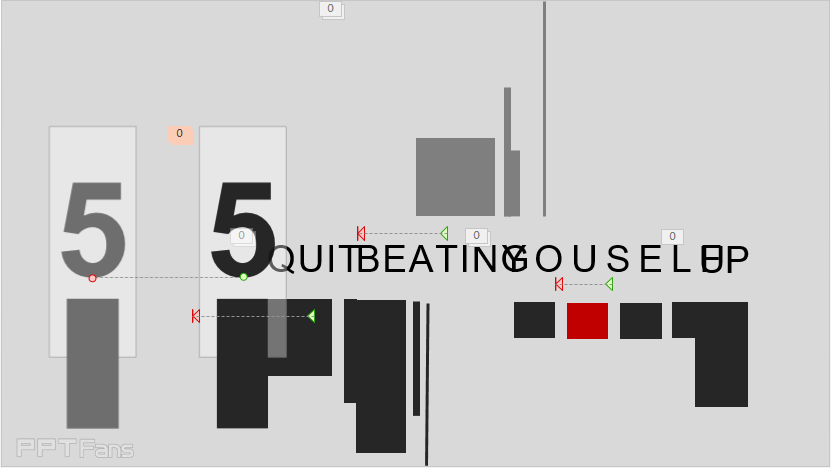
因为路径的长度设定没有具体的参数可以设定,全靠鼠标拖动,所以每个素材移动距离要不断预览测试,保证移动后5个元素依然顺序排为一句话,字母之间没有重叠部分。
4、下面就是最关键的各动画的衔接和时间的调整。今天我们全部采取“同时+延时”的方式来实现动画的时间上的衔接。这种方式最大的好处,就是我们可以将任一动画设定在我们需要它运行的时间段上,而不受前后动画时间调整的影响。当有的素材的动画在时间上出现重合的时候,这样操作是最为方便的。
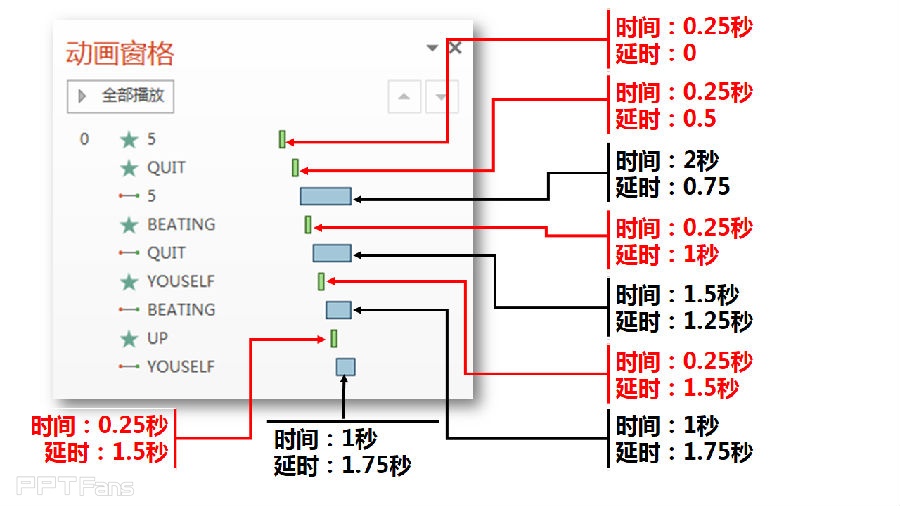
为了防止眼花,红色表示是飞入的动画效果的计时设定,黑色表示撞击后移动的动画小锁计时设定。在飞入的记时设定中,每个素材飞入后,间隔0.5秒,下一个元素飞入。而撞击移动效果则紧随在飞入动画之后。
5、到这里,我们今天的动画基本上就算是完成了。点击预览看看效果。咦,奇怪,怎么那些素材被撞击之后,移动起来这么奇怪呢?按照真实的物理效果,被撞击后应该是个先快后慢然后逐渐停止的移动效果。这样的效果,该如何表现出来呢?
这里,就要进到我们今天最后一种设置——移动的真实物理效果设置。
在【动画窗格】中点击选中"5"的移动动画,打开详细的设定选项。我们可以看到有【平滑开始】、【平滑结束】和【弹跳结束】三个选项。这里我们将平滑开始设为0,平滑结束时间设为1.75秒,然后再预览看看,是不是出现了被撞击后先快后面逐渐停止的移动效果?大家可以尝试不同的移动开始和进入的时间组合,模拟出最拟真的效果出来。下面的几个撞击的真实物理效果就留给大家自己尝试了。
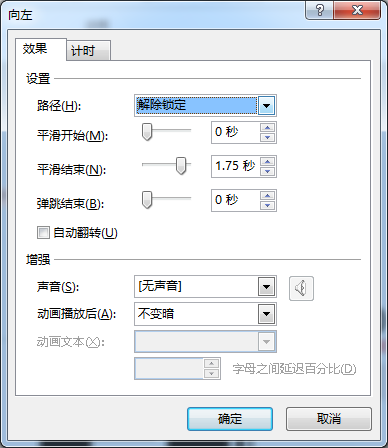
三、课程回顾
回顾今天的课程,虽然只有两秒左右的动画,但是顺路带上的干货不少。
1、我们一改以往逐个设定动画的方式,学习了设计复杂动画的流程,应该是先搭好基本动画框架,设定顺序,然后在逐个调整各动画间的衔接和时间。
2、当复杂的动画中多个素材上时间有重叠时,建议采用“同时+延时”的方法来设定时间,诸多好处前面已经详细说明了。
3、通过对【平滑进入】【平滑退出】【弹跳结束】的不同的时间设定组合,可以模拟出各种不同的移动效果,使得动画效果更接近于现实物理效果。
点击下面的【阅读原文】,可以下载到今天的素材中,我没有删除动画效果,大家打开以后就可以直接看到动画。这样做,也是方便大家研究和模仿。不过不要偷懒哦,大师是炼出来的,不是看出来的!
3
学到了,666!0
一脸懵逼3
看傻了,神仙操作3
不学我也会!3
一派胡言~~~
PPT教程
2020-06-11 15:24:32

PPT教程
2020-06-11 15:02:52

PPT教程
2020-06-09 08:55:08

PPT教程
2020-06-17 11:43:29

PPT教程
2020-06-24 12:02:37
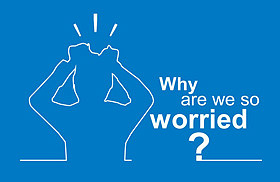
PPT教程
2020-07-06 14:30:12

发布于:2020-12-02 14:08:29
浏览量:1285
发布于:2020-12-02 14:08:22
浏览量:1555
发布于:2020-12-02 14:08:08
浏览量:1903
发布于:2020-12-02 14:07:59
浏览量:2649
发布于:2020-12-02 14:07:49
浏览量:1453
发布于:2020-12-02 14:07:39
浏览量:1830

发布于:2020-06-30 14:35:07
浏览量:3000
发布于:2020-07-04 15:24:31
浏览量:2999
发布于:2020-07-06 14:28:42
浏览量:2977
发布于:2020-07-08 11:41:14
浏览量:2973
发布于:2020-07-14 11:50:04
浏览量:2972
发布于:2020-06-11 12:25:25
浏览量:2959